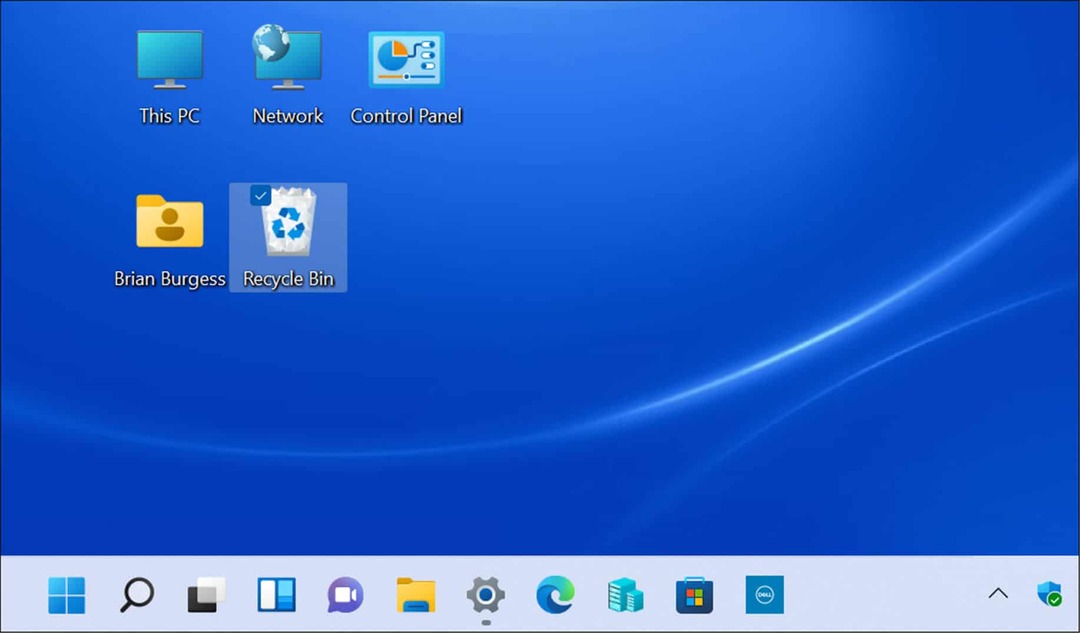Windows 10'da Internet Explorer Nasıl Kapatılır
Microsoft, Windows 10 Microsoft Edge İnternet Gezgini / / March 19, 2020
Windows 10'daki Edge varsayılan web tarayıcısıdır ve eski site uyumluluğu için IE 11 de dahildir. Ancak buna ihtiyacınız yoksa kapatabilirsiniz.
Windows 10'daki varsayılan web tarayıcısı yeni Microsoft Edge'dir. Modern web teknolojileri için tasarlanmıştır, ancak bazen Edge'de düzgün görüntülenmeyen bir siteyle karşılaşabilirsiniz. Bu nedenle, IE 11 ile gönderim yapmaya devam ediyor. uyumluluk desteği bu tür sayfalar için.
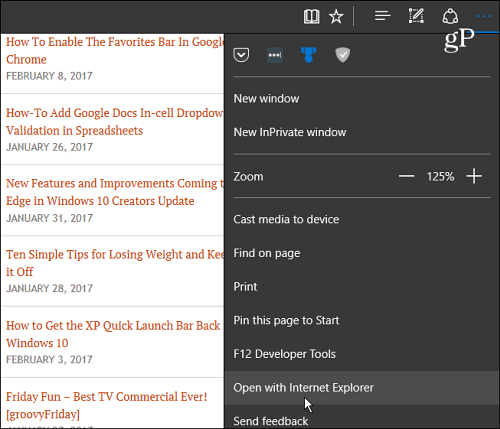
Doğru şekilde oluşturulmayan eski sitelere rastlamazsanız IE 11'i kapatmak isteyebilirsiniz. Ancak, hayranı olmasanız bile Internet Explorer, ihtiyaç duyduğunuz nadir durumlarda sisteminizde ikinci bir tarayıcının kurulu olması önerilir.
Windows 10'da IE'yi kapatma
Klavye kombinasyonunu kullanma Windows Tuşu + X sözde yetkili kullanıcı menüsünü ekrana getirmek ve Kontrol Paneli Windows'un önceki sürümlerinden alışkın olduğunuz klasik paneli açmak için.
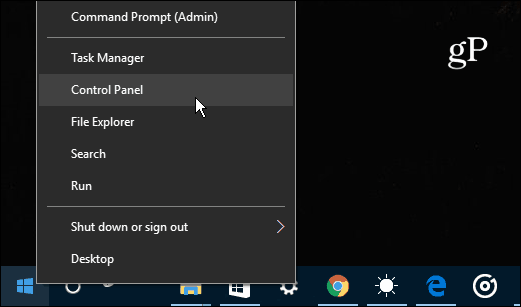
Ardından, Programlar ve Özellikler'i seçin ve ardından üzerine tıklayın veya dokunun. Windows özelliklerini açma veya kapatma.
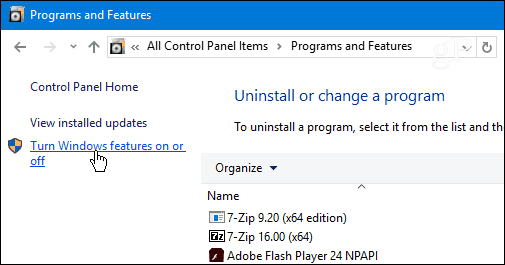
Aşağıdaki Windows Özellikleri penceresi açılacaktır.
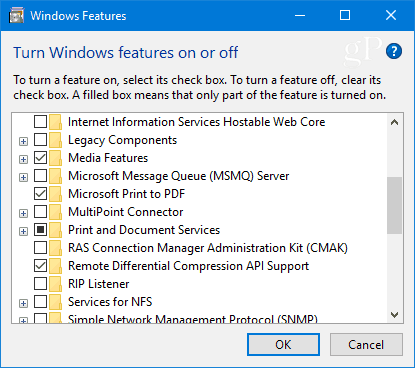
Bonus ipucu: Yukarıdaki ekrana daha hızlı ulaşmak için Windows tuşuna basın ve yazın:pencere özellikleri ve Enter tuşuna basın veya en iyi sonucu seçin.
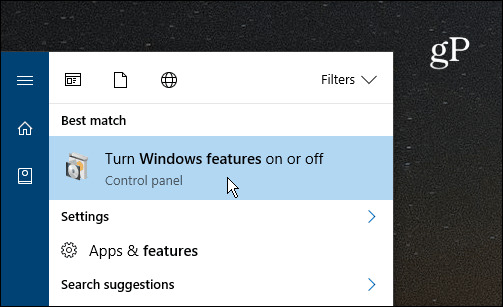
Hangi yoldan giderseniz gidin, listeden Internet Explorer 11 seçeneğini bulun, işaretini kaldırın ve onaylamak için Tamam'ı ve ardından Evet'i tıklayın. Tekrar Tamam'ı tıklayın.
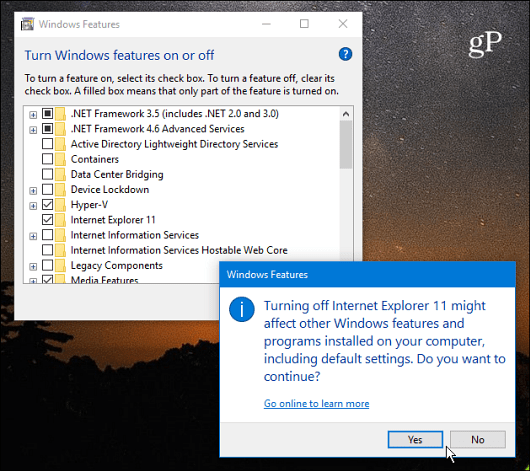
IE 11 kapalıyken bekleyin - sadece birkaç saniye sürmelidir. Ardından işlemi tamamlamak için bilgisayarınızı yeniden başlatmanız gerekir.
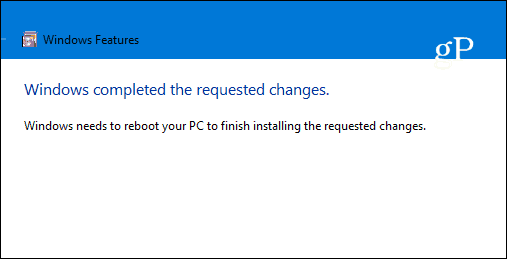
Yeniden başlatma işleminden döndüğünüzde Internet Explorer 11'e artık erişemezsiniz. Başlat menüsünde bulamazsınız ve Windows tuşuna basarsanız ve Internet Explorer yazarsanız, varsayılan olarak Microsoft Edge yerine.
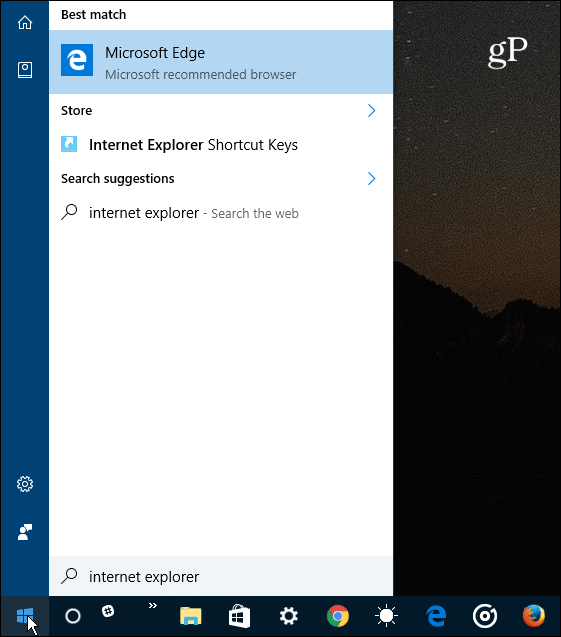
Bunun IE'yi Windows 10'dan kaldırmadığını veya teknik olarak kaldırmadığını unutmayın. IE 11 dosyalarını silmez ve ihtiyacınız varsa tekrar geri yükleyebilirsiniz - sadece Windows Özellikleri'ne geri dönün ve IE 11 seçeneğini tekrar kontrol edin.
Windows özelliklerini açma veya kapatma konusunda, .NET Framework'ün önceki bir sürümünü gerektiren daha eski bir programı çalıştırmanız gereken bir durumla karşılaşabilirsiniz. Bununla ilgili daha fazla bilgi için şu makaleye göz atın: Windows 10'da .NET Framework 2.0 -3.5 nasıl etkinleştirilir.
Herhangi bir sorunuz veya başka Windows 10 veya Edge ipuçlarınız varsa, aşağıya bir yorum bırakın veya Windows 10 Forumu.